
Möglicherweise muss nicht erklärt werden, wieEine unangenehme Situation ist, wenn der Benutzer den Computer oder Laptop zum Booten einschaltet und anstelle des üblichen Starts das System ohne Grund das nicht auf dem Bildschirm gefundene Betriebssystem schreibt. Für viele Benutzer ist dies ein echter Schock. Wie so Gestern hat alles geklappt ... Was passieren könnte und wie man diese Situation behebt, werden wir jetzt sehen.
Wenn Sie sich die Nachricht selbst ansehen, ist es ganz einfachübersetzen Sie es als "kein gefundenes Betriebssystem". Aber das Problem ist, dass die Benutzerin absolut sicher ist, dass sie es ist. Das Computersystem teilt dieses Vertrauen jedoch nicht mit dem Benutzer, da es einfach nicht die Komponenten findet, die für das Laden des Systems verantwortlich sind.

Im Allgemeinen treten solche Situationen am häufigsten auf, wenn ein Benutzer beispielsweise eine Festplatte entfernt oder durch eine neue ersetzt hat. Vielleicht ist die Festplatte nur ausgefallen, aber Sie wissen nie, was.
Wenn sich plötzlich so ein Vorfall herausstellte, und das SystemZeigt ständig eine Meldung an, dass das Betriebssystem nicht gefunden wurde (Windows 7, 8 usw.). Überprüfen Sie zunächst, ob möglicherweise ein USB-Flash-Laufwerk in den Computer oder Laptop eingesteckt ist. In den BIOS-Einstellungen hat das USB-Gerät beim Laden Vorrang.

Wenn die Festplatte entfernt oder durch eine neue ersetzt wurde (dieseBei stationären Computern kann es durchaus sein, dass beim erneuten Anschließen die entsprechenden Schleifen falsch oder locker angeschlossen waren. Mal sehen, was in einer solchen Situation getan werden kann.
Am einfachsten können Sie die BIOS-Einstellungen ändern, indem Sie alle Einstellungen auf die werkseitigen Standardeinstellungen zurücksetzen (Standardeinstellung). In jeder Version des BIOS gibt es eine solche Einstellung.

In extremen Fällen können Sie einfach die Priorität ändernBooten Sie im Abschnitt Boot Device Priority oder Boot Sequence und installieren Sie die Festplatte als erstes (Haupt-) Boot-Gerät (Boot-Gerät).

Es kommt jedoch vor, dass sich die Festplatte im BIOS befindetEs wird erkannt, aber der Download wird immer noch nicht durchgeführt, und das System zeigt immer wieder die Warnung an, dass das Betriebssystem nicht gefunden wurde. Was ist in einer solchen Situation zu tun? Überprüfen Sie zunächst, ob sich vor dem Festplattenmodell ein Ausrufezeichen befindet. Es signalisiert, dass das Gerät im System, obwohl vorhanden, einfach getrennt oder nicht beteiligt ist.
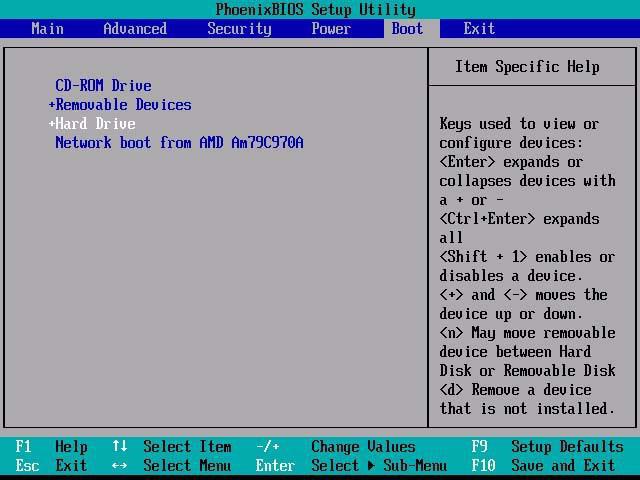
In der Regel in den meisten BIOS-Versionen auf der rechten SeiteAuf dem Gerät befindet sich ein spezielles Hilfefeld (Hilfe zu bestimmten Elementen), das die Tastenkombination angibt, mit der Sie eine Komponente aktivieren oder deaktivieren können. Die wahrscheinlichste Kombination ist Shift + 1. Aber hier hängt alles vom Hersteller ab (Kombinationen können unterschiedlich sein).
Andererseits, wenn eine Warnung auftrittBetriebssystem nicht auf einem Laptop gefunden, wo es ziemlich problematisch ist, die Festplatte zu entfernen, sollten Sie die Einstellungen der Festplattenbetriebsarten separat beachten. Betrachten Sie beispielsweise die Einstellungen des neuesten UEFI-Systems, obwohl sie in anderen Versionen problemlos verwendet werden können.

Im Allgemeinen gibt es in der SATA-Konfiguration zwei HauptModus: AHCI und IDE. Während der Erstinstallation des "Betriebssystems" sowie in den Standardeinstellungen ist der AHCI-Modus aktiviert. Wenn Sie zur IDE wechseln, schlägt die Installation von Windows auf der Festplatte fehl, unabhängig davon, wie Sie es versuchen.
Das gleiche gilt für Momente, in denenBenutzer am Ende des Installationsprozesses entweder aus Unwissenheit oder aus Versehen den IDE-Modus einschalten. Wie bereits klar, zeigt das System und die Zeile Betriebssystem nicht gefunden. Übrigens, auch wenn Sie momentan eine andere voll funktionsfähige „Schraube“ einsetzen, funktioniert dies nicht, ohne die SATA-Einstellungen auf die ursprünglichen zu ändern.
Daher sollten Sie den Benutzern sofort raten, solche Einstellungen nur im Extremfall zu ändern, wenn dies wirklich notwendig ist.
Нередкими бывают и случаи, когда сообщение "Betriebssystem nicht gefunden" wird angezeigt, wenn der Windows-Bootloader beschädigt ist, was nur mit Fehlern auf der Festplatte zusammenhängt, die zum Beispiel durch ein falsches Herunterfahren verursacht wurden. In diesem Fall kann, wie bereits klar ist, das gesamte System "wegfliegen".
In einer solchen Situation können Sie versuchen, sich zu erholenBootloader, und überprüfen Sie gleichzeitig das Systemlaufwerk oder die Partition auf Fehler. Zu diesem Zweck ist es immer ratsam, die Original-Installationsdiskette oder die Systemdiskette für die Wiederherstellung zur Hand zu haben.
Hier müssen Sie das optische Laufwerk einstellenDas BIOS ist das Gerät mit der ersten Priorität, das gestartet werden soll. Verwenden Sie dann die Wiederherstellungskonsole. Beachten Sie, dass bei dieser Option Windows nicht von einem Prüfpunkt aus wiederhergestellt werden kann. Dies hilft immer noch nicht und die Warnung Betriebssystem nicht gefunden wird erneut angezeigt.
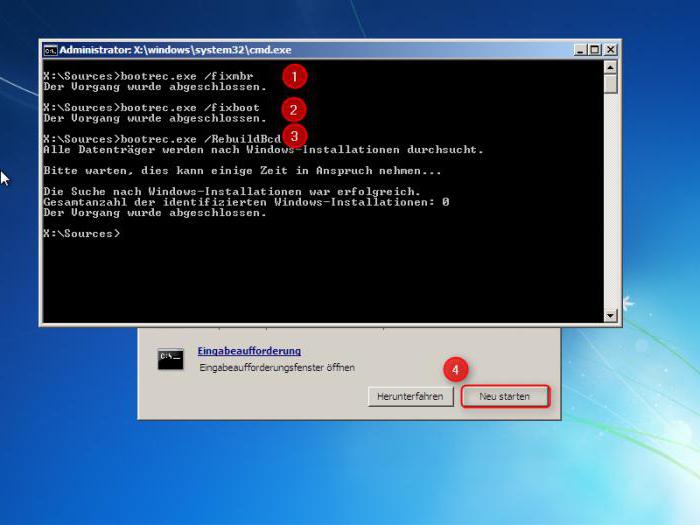
Hier müssen Sie den Wiederherstellungsmodus verwendenBoot oder Kommandozeile, was vorzuziehen ist. Darin müssen Sie nacheinander zwei Hauptbefehle eingeben: bootrec.exe / FixMbr und bootrec.exe / FixBoot, nachdem Sie jeweils die Eingabetaste gedrückt haben. Wenn diese Sequenz nicht hilft, können Sie auch den Befehl bootrec.exe / RebuildBcd hinzufügen.
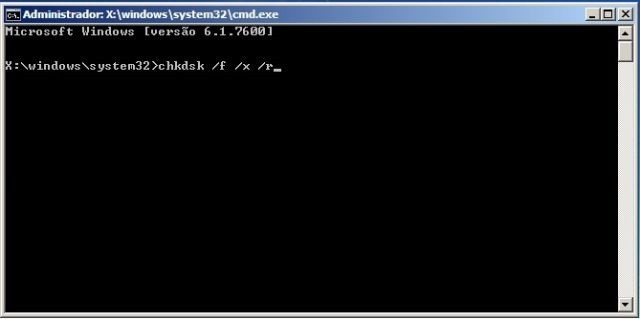
Bevor Sie solche Aktionen ausführen,Es wird empfohlen, die Festplatte mit ihrer automatischen Korrektur (chkdsk / f / r- oder chkdsk / f / x / r-Befehle) auf Fehler zu überprüfen. Sie können auch das Kontrollkästchen "chkntfs / x c" verwenden, sofern sich das NTFS-Dateisystem in der Systempartition befindet (Laufwerk "C").
Wenn jedoch alle oben genannten MethodenKorrektur der Situation wird nicht helfen, hier sollten Sie auf jeden Fall die Festplatte diagnostizieren. Wenn es jedoch kein Problem ist, es für stationäre Computer zu entfernen, müssen Sie sich mit einem Laptop an das nächstgelegene Servicecenter oder die nächste Werkstatt wenden und nicht versuchen, es selbst zu entfernen.
Da ist schon klar, ob das Winchester "geduscht" hat, dassnichts kann getan werden, Sie müssen es auf eine neue "Hardware" ändern und dann "OSes" erneut installieren. Sie können natürlich die Aktion des HDD Regenerator-Dienstprogramms ausprobieren, aber es ist ziemlich schwierig, einen absoluten Erfolg bei der Wiederherstellung einer Festplatte zu garantieren.


























